Måske har du ikke installeret Windows 10 Creators Update endnu. Eller måske har du, men vil ikke stole på Bluetooth og den nye Dynamic Lock-funktion for at låse din pc, når du forlader dens nærhed. Uanset din grund til at låse din pc manuelt, skal du vide, at du har fire måder at låse din pc på. De er:
1. Windows-L
Tryk på Windows-tasten og L-tasten på dit tastatur. Tastaturgenvej til lås!
2. Ctrl-Alt-Del
Tryk på Ctrl-Alt-Slet . Klik på Lås i menuen, der vises. Boom, færdig.
3. Start-knap
Tryk eller klik på knappen Start i nederste venstre hjørne. Klik på dit brugerikon og vælg derefter Lås .

4. Automatisk låsning via pauseskærm
Du kan indstille din pc til at låse automatisk, når pauseskærmen kommer op. Gå til C ontrol Panel> Udseende og tilpasning> Skift pauseskærm og tjek derefter afkrydsningsfeltet for På genoptagelse, vis skærmbilledet . Du kan også indstille en tid til, hvor længe din pc skal vente, før du starter pauseskærmen. Nu, når du går ud af pauseskærmen, skal du indtaste dit systemadgangskode for at komme tilbage.

", " modalTemplate ":" {{content}} ", " setContentOnInit ": false} '>
Med Windows 10 Creators Update flyttede Microsoft denne pauseskærm indstilling fra Kontrolpanel til Indstillinger. Du kan finde det ved at gå til Indstillinger> Tilpasning> Lås skærm> Skærmbeskytterindstillinger .








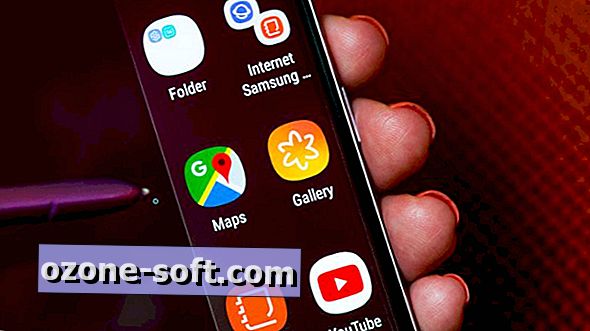




Efterlad Din Kommentar